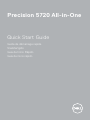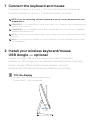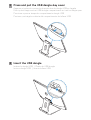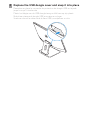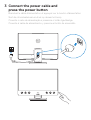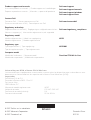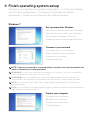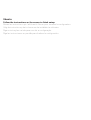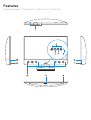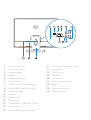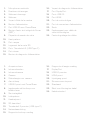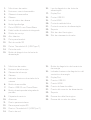Dell Precision 5720 AIO Guía de inicio rápido
- Tipo
- Guía de inicio rápido
Dell Precision 5720 AIO: una computadora de escritorio con pantalla táctil de 27 pulgadas, resolución 4K y cámara web infrarroja para reconocimiento facial. Con procesadores Intel Core i7 de 11.ª generación, gráficos NVIDIA RTX A2000 y hasta 64 GB de memoria RAM, es ideal para profesionales creativos, ingenieros y científicos que necesitan un potente sistema para ejecutar aplicaciones exigentes. Además, cuenta con dos puertos Thunderbolt 3 para conectar pantallas externas, dispositivos de almacenamiento y otros periféricos de alto rendimiento.
Dell Precision 5720 AIO: una computadora de escritorio con pantalla táctil de 27 pulgadas, resolución 4K y cámara web infrarroja para reconocimiento facial. Con procesadores Intel Core i7 de 11.ª generación, gráficos NVIDIA RTX A2000 y hasta 64 GB de memoria RAM, es ideal para profesionales creativos, ingenieros y científicos que necesitan un potente sistema para ejecutar aplicaciones exigentes. Además, cuenta con dos puertos Thunderbolt 3 para conectar pantallas externas, dispositivos de almacenamiento y otros periféricos de alto rendimiento.







Transcripción de documentos
Precision 5720 All-in-One Quick Start Guide Guide de démarrage rapide Snelstartgids Guia de Início Rápido Guía de inicio rápido 1 Connect the keyboard and mouse Connectez le clavier et la souris | Sluit het toetsenbord en de muis aan Conecte o teclado e o mouse | Conecte el teclado y el mouse NOTE: If you are connecting a wireless keyboard or mouse, see the documentation that shipped with it. REMARQUE : si vous connectez un clavier et une souris sans fil, reportez-vous à la documentation fournie avec ce matériel. OPMERKING: als u het draadloze toetsenbord en de draadloze muis wilt aansluiten, raadpleegt u de bijgeleverde documentatie. NOTA: se você estiver conectando teclado e mouse wireless, consulte a documentação fornecida com eles. NOTA: Si va a conectar un teclado y un mouse inalámbricos, consulte la documentación enviada con los productos. 2 Install your wireless keyboard/mouse USB dongle — optional Installez le dongle USB de votre clavier/souris sans fil (facultatif) Installeer de USB-dongle voor uw draadloze toetsenbord/muis (optioneel) Instale o dongle USB de teclado/mouse wireless - opcional Instale la llave USB del teclado/mouse inalámbricos (opcional) 1 Tilt the display Inclinez l’écran | Kantel het beeldscherm Incline a tela | Incline la pantalla 4 Replace the USB dongle cover and snap it into place Remettez en place le couvercle de protection du dongle USB en façade jusqu’à ce qu’il s’enclenche Plaats het klepje van de USB-dongle terug en klik hem op zijn plaats Substitua a tampa do dongle USB e encaixe-a no lugar Vuelva a colocar la cubierta de la llave USB y encájela en su sitio 3 Connect the power cable and press the power button Branchez le câble d’alimentation et appuyez sur le bouton d’alimentation Sluit de stroomkabel aan en druk op de aan/uit-knop Conecte o cabo de alimentação e pressione o botão liga/desliga Conecte el cable de alimentación y presione el botón de encendido Product support and manuals Assistance produits et manuels | Productsupport en handleidingen Suporte ao produto e manuais | Manuales y soporte del producto Dell.com/support Dell.com/support/manuals Dell.com/support/windows Dell.com/support/linux Contact Dell Contacter Dell | Contact opnemen met Dell Entre em contato com a Dell | Comuníquese con Dell Dell.com/contactdell Regulatory and safety Réglementations et sécurité | Regelgeving en veiligheidsvoorschriften Normas e segurança | Información reglamentaria y de seguridad Dell.com/regulatory_compliance Regulatory model Modèle réglementaire | Model van regelgeving Modelo regulamentar | Modelo reglamentario W13C Regulatory type Type réglementaire | Type regelgeving Tipo de regulamentação | Tipo reglamentario W13C001 Computer model Modèle de l’ordinateur | Computermodel Modelo do computador | Modelo de computadora Precision 5720 All-in-One Información para NOM, o Norma Oficial Mexicana La información que se proporciona a continuación se mostrará en los dispositivos que se describen en este documento, en conformidad con los requisitos de la Norma Oficial Mexicana (NOM): Importador: Dell México S.A. de C.V. Paseo de la Reforma 2620 - Piso 11.° Col. Lomas Altas 11950 México, D.F. Número de modelo reglamentario: W13C Voltaje de entrada: 100 VAC–240 VAC Corriente de entrada (máxima): 5A Frecuencia de entrada: 50 Hz–60 Hz © 2017 Dell Inc. or its subsidiaries. © 2017 Microsoft Corporation. © 2017 Canonical Ltd. Printed in China. 2017-01 Features Caractéristiques | Kenmerken | Recursos | Funciones 16. Luz de diagnóstico da fonte de alimentação Câmera infravermelha 17. DisplayPort Câmera 18. Portas USB 3.0 5. Luz de status da câmera 19. Porta HDMI 6. Botão liga/desliga 20. Porta de saída de linha 1. Microfones de matriz 2. Emissores com infravermelho 3. 4. 7. Porta USB 3.0 com PowerShare 21. 8. Exibir botão de autoteste integrado 22. Suporte Porta do conector de alimentação 9. Rótulo de serviço 23. 10. Alto-falantes 24. Slot de roteamento de cabo 11. Porta para headset 12. Slot de cartão SD 13. Portas Thunderbolt 3 (USB Type C) 14. Porta de rede 15. Botão de diagnóstico da fonte de alimentação 1. Micrófono de matriz 2. Emisores de infrarrojos Slot de cabo Kensington 15. Botón de diagnóstico del suministro de energía 16. Indicador luminoso de diagnóstico del suministro de energía 3. Cámara de infrarrojos 4. Cámara 5. Indicador luminoso de estado de la cámara 17. DisplayPort 18. Puertos USB 3.0 6. Botón de encendido 19. Puerto HDMI 7. Puerto USB 3.0 con PowerShare 20. Puerto de línea de salida 8. Botón de autoprueba integrada de pantalla 21. Puerto del conector de alimentación 22. Soporte Etiqueta de servicio 23. 10. Altavoces 24. Ranura del circuito de cables 9. 11. Puerto para auriculares 12. Ranura para tarjeta SD 13. Puertos Thunderbolt 3 (USB Tipo C) 14. Puerto de red Ranura de cable Kensington-
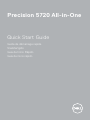 1
1
-
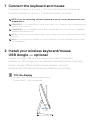 2
2
-
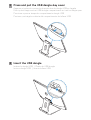 3
3
-
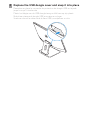 4
4
-
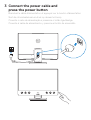 5
5
-
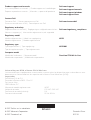 6
6
-
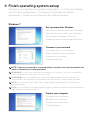 7
7
-
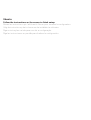 8
8
-
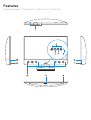 9
9
-
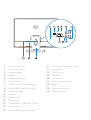 10
10
-
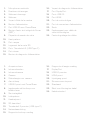 11
11
-
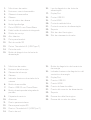 12
12
Dell Precision 5720 AIO Guía de inicio rápido
- Tipo
- Guía de inicio rápido
Dell Precision 5720 AIO: una computadora de escritorio con pantalla táctil de 27 pulgadas, resolución 4K y cámara web infrarroja para reconocimiento facial. Con procesadores Intel Core i7 de 11.ª generación, gráficos NVIDIA RTX A2000 y hasta 64 GB de memoria RAM, es ideal para profesionales creativos, ingenieros y científicos que necesitan un potente sistema para ejecutar aplicaciones exigentes. Además, cuenta con dos puertos Thunderbolt 3 para conectar pantallas externas, dispositivos de almacenamiento y otros periféricos de alto rendimiento.